-
- Abundante
- Adquirentes de pagos
- Ajustes
- Analítica
- Citas en línea
- Comercio Electrónico del Sitio Web de Odoo
- Configuración el Sitio Web de Comercio Electónnico
- Diseñe la Página de Su Sitio Web
- Gestión de Productos
- Gestión de Varios Idiomas
- Grupos
- Herramientas de fragmento
- Lista de precios
- Listado de productos
- Métodos de envío
- Múltiples compañías
- Múltiples sitios web
- Operaciones de blog en backd
- Pedido
- Personalización de la Página del Catálogo de productos
- Personalización del catálogo de productos
- Personalizar el menú y las apariencias
- Porcos
- Programas de cupón y promoción
- Publicar contenido específico para el sitio web
- RedirracionAmiento
- Salas de chat
- Sesión de Productos en la PESTAÑA CONFIGURACIÓN
- Sitio Web
- Tablero de Comercio Electrónico
- Tarjeta de Regalo
- Twitter Wall
- Visitantes
- Vistas de la Página
-
- Activo
- Adquirentes de pagos
- Biblioteca de contabilidad
- Catálogo de cuentas
- Conabilidad miscelána
- Configuración de Datos Bancario
- Contabilidad
- Contábilidad analíta
- Diario
- Estados de Cuenta Bancario
- Factura de Clientes al Pago
- Fechas de Bloqueo
- Fiscales de posiciones
- Gastos de Empleados
- Informa de de Socios
- Informa de seguimiento
- Informa en contabilidad
- Ingresos y Gastos Diferidos
- Mandatos de débito directo
- Notas de Crédito
- Pagos
- Pagos por lotes
- Presupuesto
- Reconciliatura
- Redondeo en efectivo
- Tablero de contabilidad
- Tipos de contabilidad
- Transferencias automáticas
- Términos de Pago
-
- Abundante
- Adquisico de Plomo
- CREACIÓN DE COTIZACIONES DE VENTAS
- CRM
- Caracteríssticas de Odoo 15 CRM
- Convertir LOS Cables en Oportunidades
- Cómo Odoo CRM Gestiona Las Oportunidades Perdidas
- FluJo de trabajo general de Odoo CRM
- Formulario de generación de plomo múltiples fuentes
- Funcionando -Con Clientes Potenciales
- Manejo de Liderazgo
- Nuevas Opciones en la ventana de configuración de Odoo 15
-
- Análisis de producción
- CREANDO CENTROS DE TRABAJO
- Fabricación
- Facturas de materiales
- Gestión de Chatarra
- Gestión de Mantenimiento
- Gestión de órdenes para no consultor
- Informe General de Efectividad del Equipo
- Pedidos de Fabricación
- Planificación de Pedidos Laborales por producción
- Planificación de órdenes de Trabajo por WorkCenter
- Programa de producció Maestra
- Órdenes de Trabajo
-
- Abundante
- Ajustes de Inventario
- Anuncios
- CARACTERÍSTICAS DEL MÓDULO DE INVENTARIO DE ODOO
- Categorizacia de productos
- Categorías de Almacenamiento
- Configuración del producto
- Confirmación de SMS en la Entrega
- Confirmación por Correo Electrónico en la Entrega
- Costos de Aterrizaje
- Empaquetado del producto
- Entrega
- Entregar Paquetes
- Estategias de Eliminación
- Gestión de Almacenes
- Gestión de Chatarra
- Integrando el Remitente de Terceros en Odoo
- Inventario
- Operaciones de inventario
- Planificadores
- Reglas de Caída
- Reglas y rutas
- Tiempos de Programació
- Trazabilidad del Producto
- Ubicacia
- Unidad de Medida
- Variantes de productos
-
- APEGO Salarial
- Abundante
- Configuración
- Contratos
- Entradas de Trabajo
- Estructuras salariales
- Información personal
- Nómina de Odoo
- OTROS TIPOS DE ENTRADA
- Parámetros de la regla salarial
- Reanudar
- Salarios de reglas
- Salpicaduras
- Tablero
- Tiempos de Trabajo
- Tipo de estructura salarial
- Tipos de Entrada de Trabajo
- Ventajas
Website & eCommerce- Odoo 15 Enterprise Book
Orders
El módulo del sitio web de Odoo muestra una pestaña de pedidos que incluye varios submenú, como pedidos, pedidos no remunerados, carros abandonados y clientes.La plataforma Odoo dedicada diseñó la pestaña de pedidos para la gestión de pedidos, y todos los pedidos surgieron del comercio electrónico en diferentes operaciones, y los detalles se enumeran en esta pestaña.
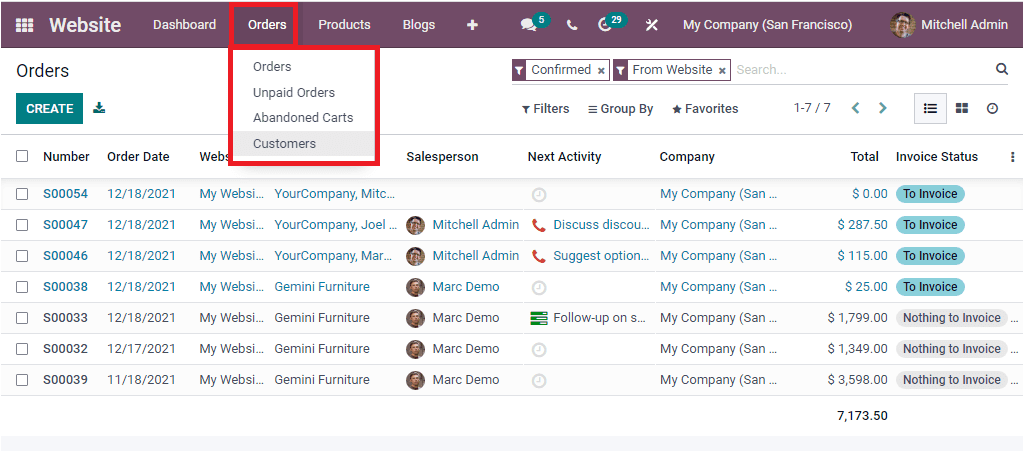
Discutamos cada una de las opciones disponibles en la pestaña en detalle.El primer menú disponible en esta pestaña son pedidos.
Pedidos
El menú de pedido que se encuentra en la pestaña Pedidos del módulo del sitio web se puede utilizar para ver todos los pedidos, y también la ventana ofrece las funcionalidades de seguimiento en cada pedido.Puede hacer clic en el menú Orders para ingresar a la ventana.
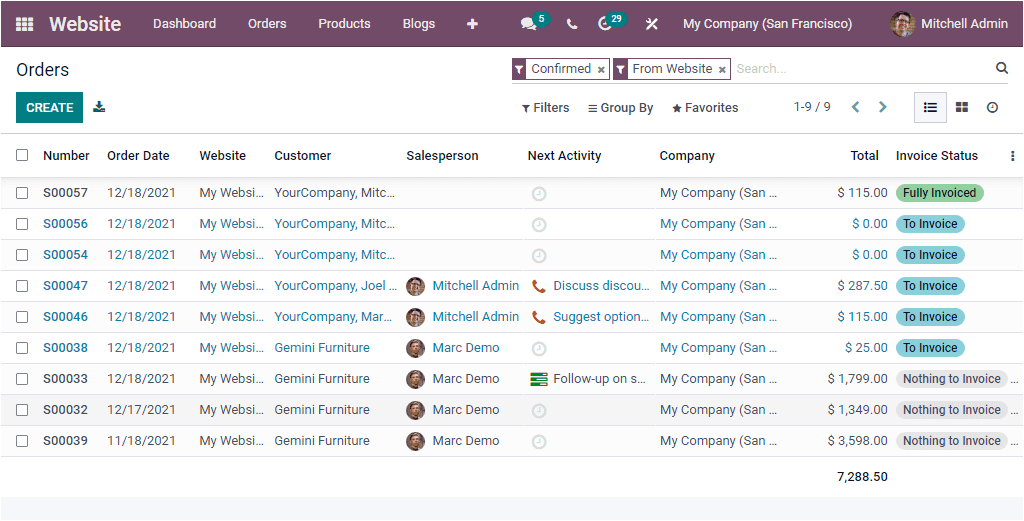
La imagen de arriba representa la ventana de pedidos.Como puede ver, la ventana enumerará todos los pedidos recibidos en el sistema junto con su número de pedido, fecha de pedido, sitio web, cliente, vendedor, actividad siguiente, compañía responsable, monto total y estado de factura.Cada uno de estos detalles del pedido se puede seleccionar y ver en detalle.Odoo le permite programar cualquier actividad directamente desde la ventana.Para hacer esto, puede hacer clic en el siguiente icono de actividad.Luego representará a un asistente donde puede hacer clic en el botón Programar un botón de actividad.
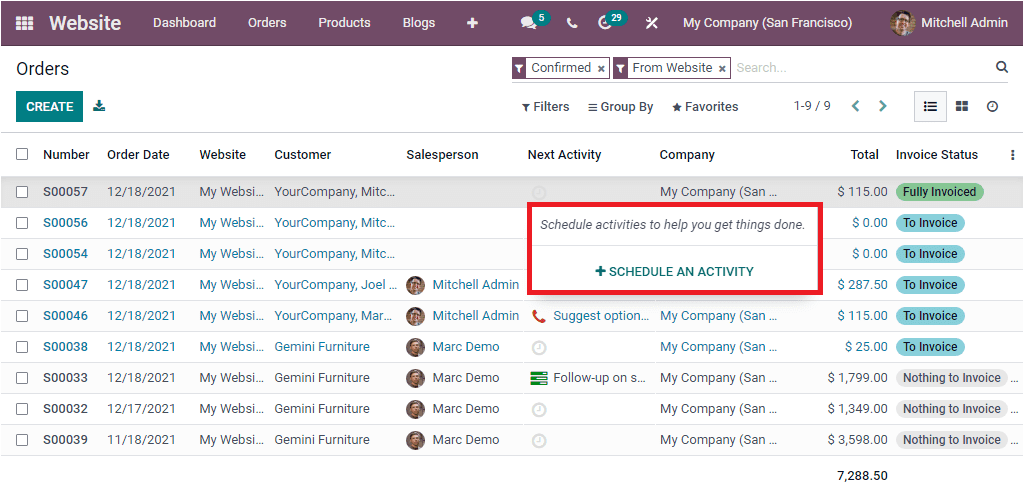
Además, el sistema le permite aplicar varias funcionalidades de clasificación predeterminadas y personalizables para acceder fácilmente a la información requerida.Los filtros, el grupo por, los favoritos y las opciones de búsqueda están diseñadas exclusivamente para este propósito.
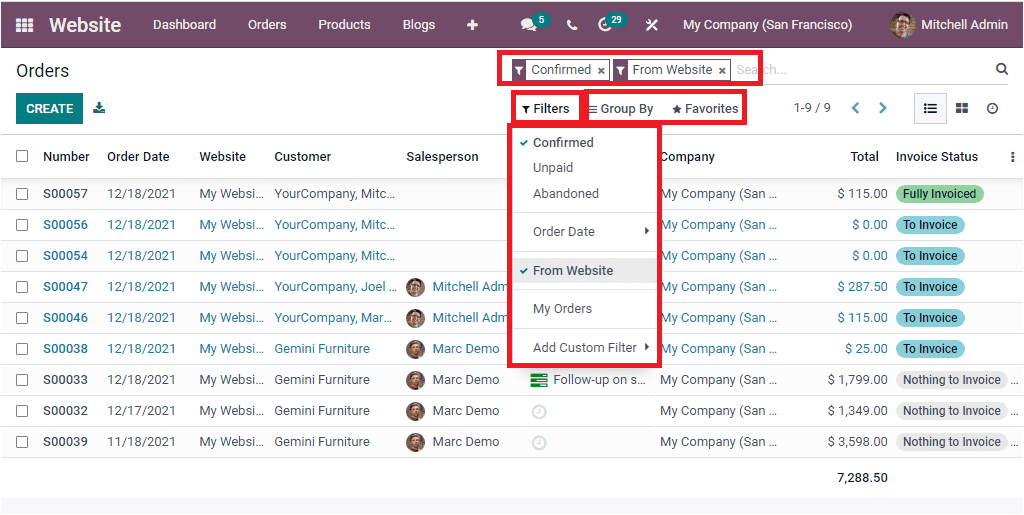
Los filtros predeterminados disponibles en la ventana se confirman, no pagan, abandonan, fecha de pedido (mes, trimestre y año), desde el sitio web, mis pedidos y agregan opciones de filtro personalizadas.Cuando selecciona la opción confirmada, la ventana solo representará todos los pedidos confirmados.De esta manera, puede aplicar sus filtros requeridos.
Las opciones de categorización predeterminadas disponibles en el grupo por opciones son vendedores, cliente, fecha de pedido y agregan opciones de grupo personalizadas.Además, el sistema le permite ver la ventana en la lista, kanban y las vistas de actividades.
A medida que eliminamos la pestaña de pedidos, echemos un vistazo al menú de pedidos no pagados.
Pedidos no remunerados
Cada detalle de pedido no remunerado tomado del sitio web de comercio electrónico se mantendrá y administrará bajo la ventana de pedidos no pagados para encontrar fácilmente los pedidos no pagados y tomar medidas adecuadas sin ningún retraso.Para acceder a esta ventana, puede hacer clic en el menú de pedidos no pagados.
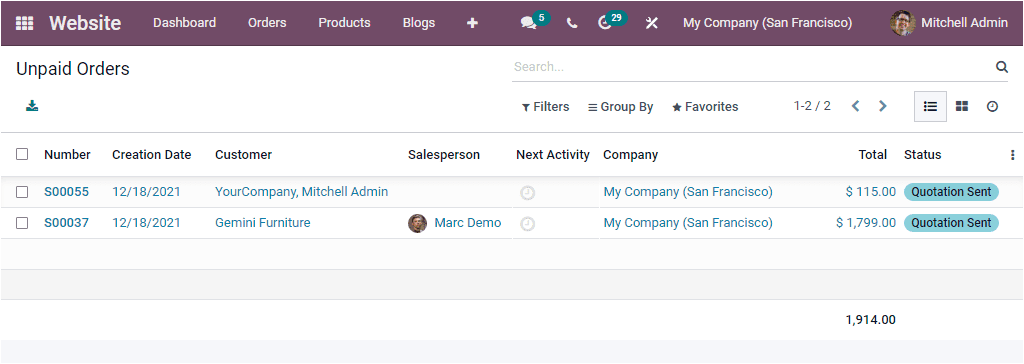
Veamos el siguiente menú, carros abandonados
Carros abandonados
La pestaña de pedidos disponibles en el módulo del sitio web de Odoo incluso rastrea y describe los detalles del pedido de carros abandonados.La ventana lo ayudará a ver y comprender los carros de pedido que los visitantes han colocado.Además, los productos agregados a este carrito pero no toman más procedimientos o confirmación también se pueden ver.Esta opción puede considerarse una excelente manera de comprender las necesidades, comentarios, intereses, inconvenientes y puntos débiles de sus clientes de su negocio y productos.Al ver todos estos carros abandonados, puede tomar más medidas como enviar correos electrónicos para que estos clientes pregunten sobre sus decisiones y elecciones.Odoo le ayuda a enviar estos correos electrónicos automáticamente.
Para enviar correos electrónicos generados automáticamente para la recuperación de los carros abandonados, debe configurar una plantilla de correo electrónico en la configuración del sitio web de Odoo.La plantilla de correo electrónico proporcionada se sugerirá de forma predeterminada cuando envíe un correo electrónico de recuperación.Para hacer esto, puede ir a la ventana Configuración del módulo del sitio web de Odoo.En elSettingswindow, under the Orders Followup tab, you can access the Abandoned Carts option as shown in the screenshot below.
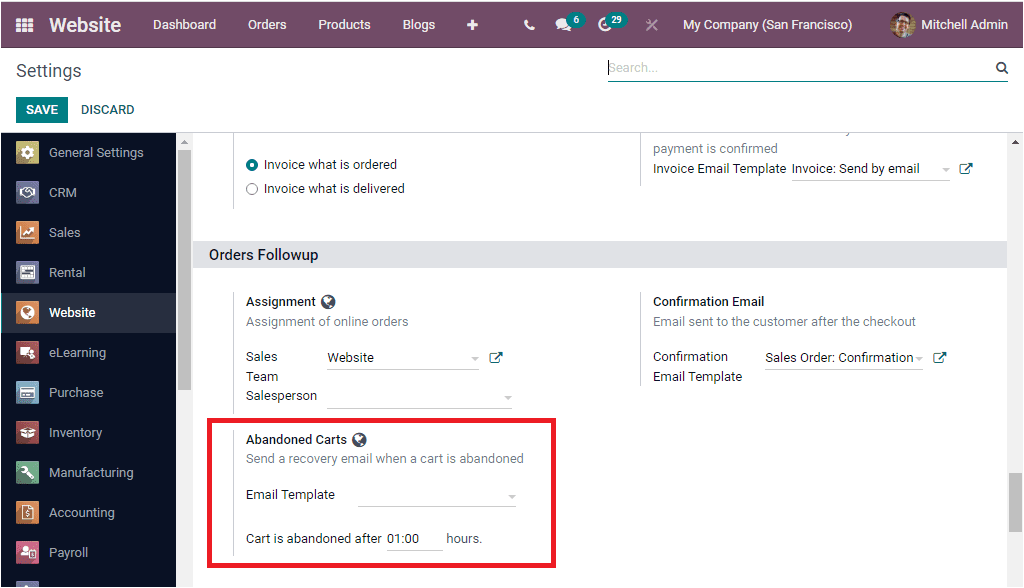
Junto con la plantilla de correo electrónico, también puede mencionar el tiempo en horas, después de lo cual el carro se considera abandonado.
Ahora echemos un vistazo a la ventana de los carros abandonados.Para esto, podemos hacer clic en el menú de carros abandonados disponibles en la pestaña Pedidos.
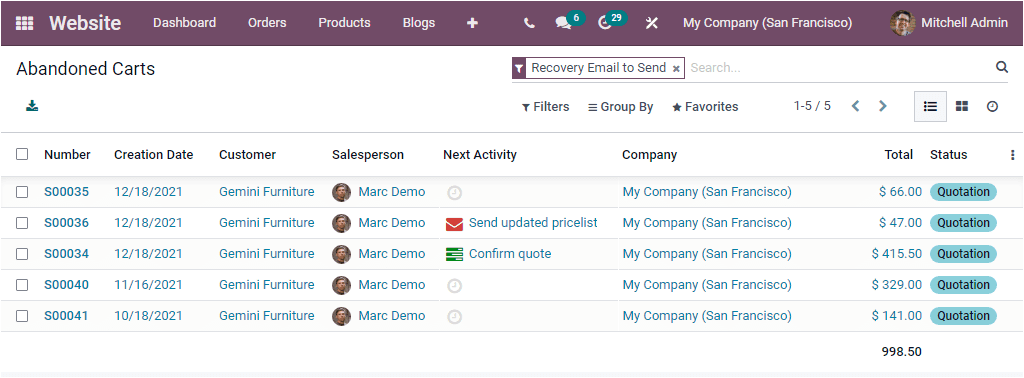
Esta ventana mostrará una vista previa de los registros de carritos abandonados.Cada uno de los registros se enumera junto con los detalles como el número, la fecha de creación, el cliente, el vendedor, la próxima actividad, la empresa, el total y el estado.Todos los registros en la ventana se pueden seleccionar y ver en detalle como se muestra a continuación.
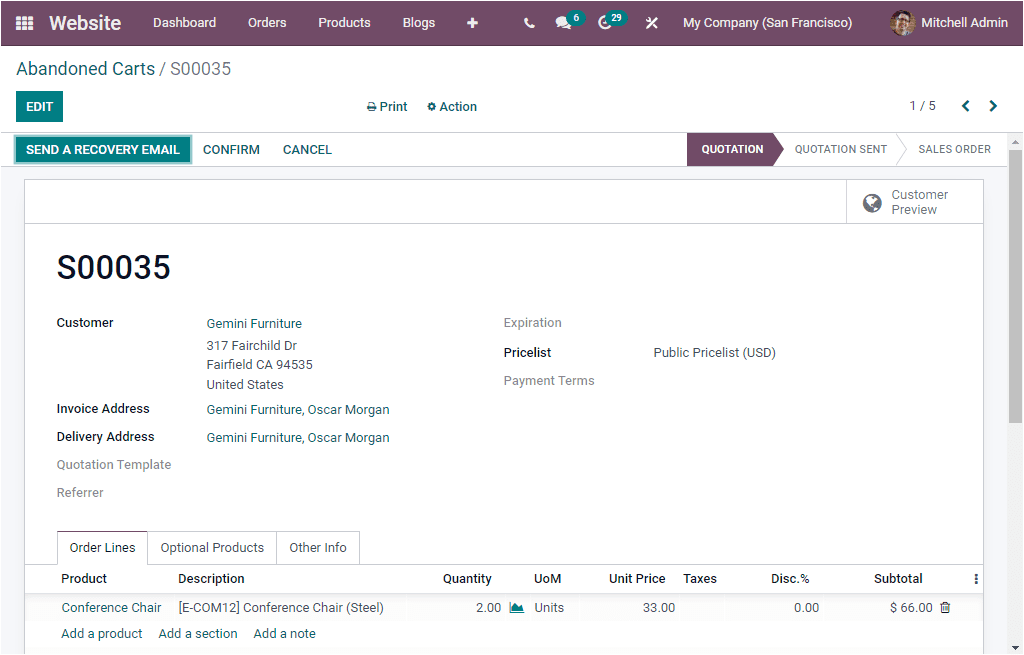
Aquí representará todos los detalles sobre este registro.Puede editar los detalles si los hay, con la ayuda del botón Editar.La ventana también proporciona opciones para nuevas acciones, como enviar un correo electrónico de recuperación, confirmar y cancelar.Además, puede ver el botón de impresión y acción en el centro superior de la ventana.El botón de impresión incluye dos submenú:Quotation/Order and Pickup and Return Receipt.The additional actions button consists of the Delete, Accrued Revenue Entry, Generate a Payment Link, Share, Mark Quotation as Sent, and Send a Cart Recovery Email.
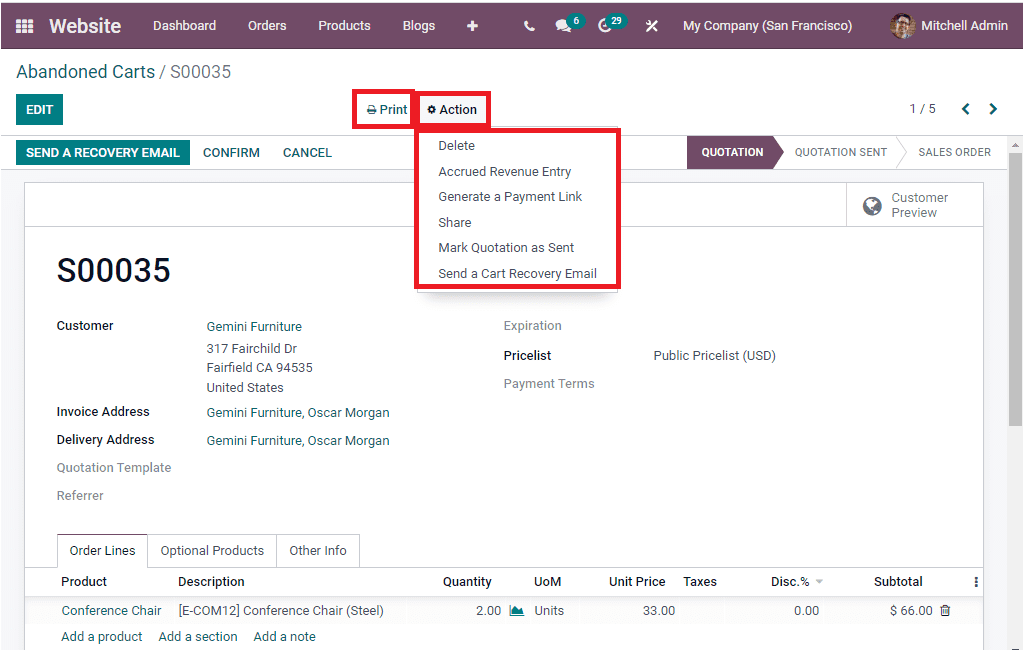
La ventana de vista previa también se puede ver en Kanban, List y Vistas de actividades.Si desea comunicarse directamente con el vendedor, puede hacer clic en la fotografía del vendedor disponible en la ventana.Para que muestre una ventana emergente de chat como se muestra a continuación, y con este asistente, puede chatear con el vendedor respectivo.
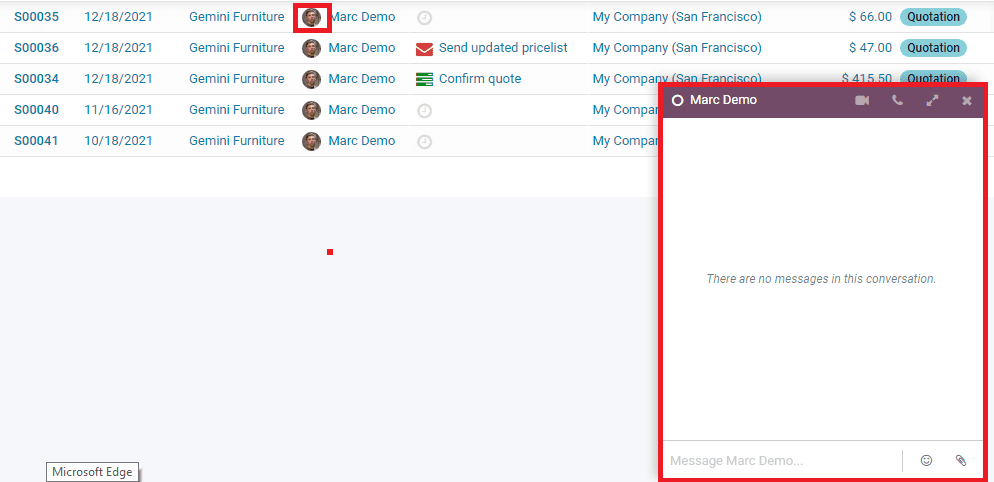
Podemos discutir la ventana de los clientes.
Clientes
El último pero no menos importante menú disponible en la pestaña Pedidos del módulo del sitio web de Odoo le permite mantener todos los detalles de sus clientes en un solo lugar.Echemos un vistazo a la ventana.
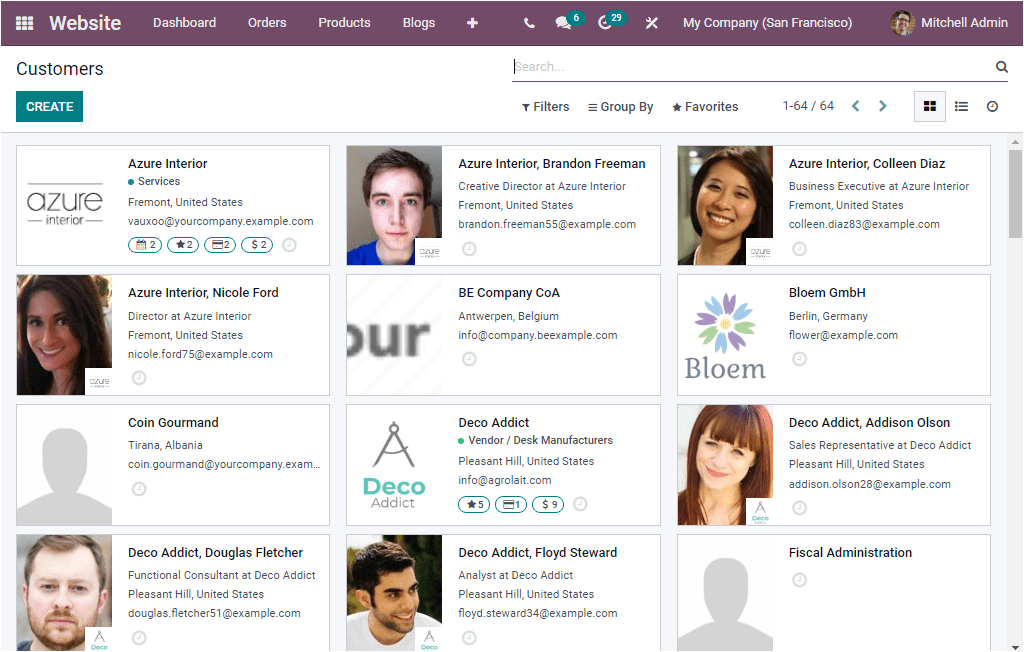
La imagen de arriba representa la vista Kanban de la ventana de los clientes, y también puede ver esta ventana en la lista y las vistas de actividades.En la vista de Kanban, los detalles de cada empleado se muestran en una estructura similar a una tarjeta, y enumerará los pocos datos importantes junto con la fotografía del cliente.Puede seleccionar la tarjeta para ver al cliente en detalle.La ventana incluye varias funcionalidades de clasificación predeterminadas y personalizables, como filtros, grupos por, favoritos y opciones de búsqueda.Usando estas opciones, puede ordenar y clasificar rápidamente sus datos necesarios.Los filtros predeterminados disponibles en la ventana son individuos, empresas, facturas de clientes, facturas de proveedores, subcontratistas y archivados.También puede clasificar su ventana utilizando el grupo predeterminado por opciones como vendedor, empresa y país.Para crear un nuevo cliente, puede hacer clic en el botón Crear.Luego representará un formulario de creación como se muestra en la imagen a continuación.
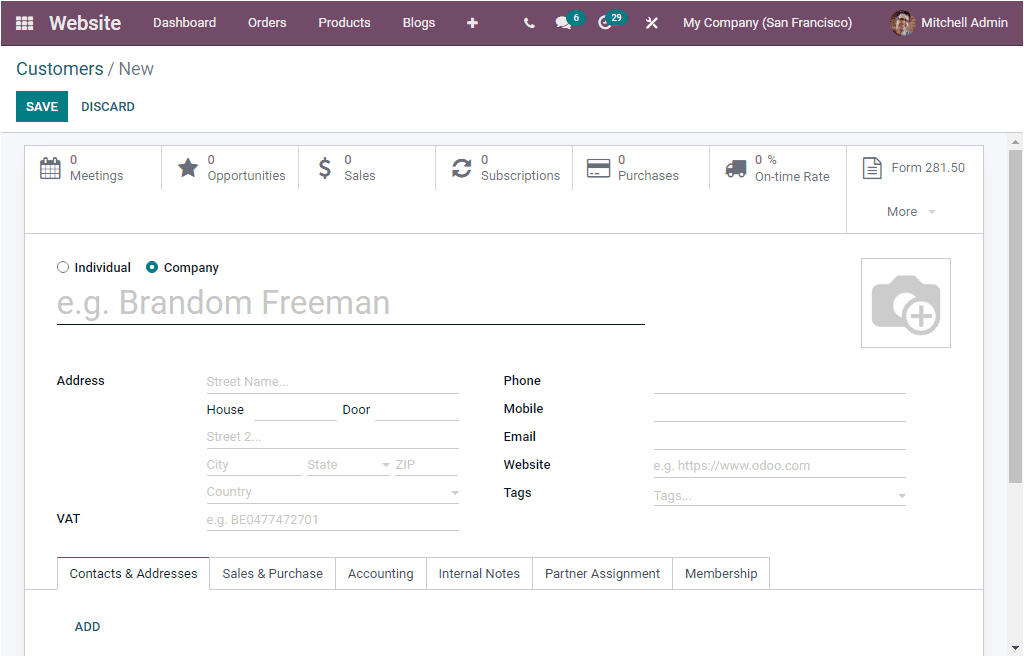
Hasta ahora, discutimos la pestaña de pedidos disponibles en el módulo del sitio web de Odoo, y ahora pensemos cuánto se encarga del módulo de las operaciones de gestión de productos.